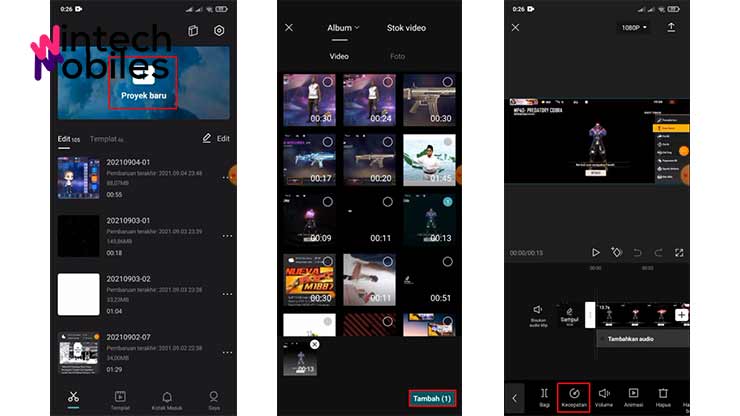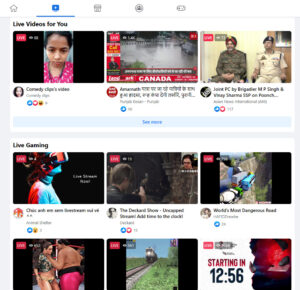Cara Mempercepat Gerakan Video di CapCut – Kembali lagi pada kesempatan hari ini kami ingin memberikan tips mengenai edit video di CapCut, setelah sebelumnya juga kami memberikan tips mengenai cara membuat suara Google di Capcut.
Oleh karena itu, pada kesempatan hari ini kami ingin kembali memberikan tips mengenai edit video di CapCut, dimana untuk tips yang akan kami berikan pada kesempatan hari ini adalah cara mempercepat gerakan video di CapCut.
Siapa tahu saja ada diantara kalian yang ingin membuat video dengan fitur tersebut, namun belum mengetahui bagaimana cara membuatnya. Maka dari itu, tidak ada salahnya bagi kalian untuk melihat tips yang akan kami berikan hari ini.
Karena selain memerikan tips mengenai cara mempercepat gerakan video, kami juga akan memberikan beberapa tips lainnya yang masih berhubungan dengan hal tersebut. Sehingga kalian tidak hanya mengetahui tips mempercepat gerakan video saja.
Apa Itu Mempercepat Gerakan Video di CapCut
Mempercepat gerakan video adalah membuat gerakan pada video berjalan lebih cepat dari gerakan normalnya, hal tersebut juga dikenal dengan sebutan fast motion. Mempercepat gerakan sendiri dapat dilakukan untuk keseluruhan video ataupun sebagian saja.
Namun pada umumnya, orang-orang lebih banyak menggunakan fitur mempercepat gerakan hanya pada beberapa bagian. Untuk bagian yang lebih sering menggunakan fitur ini ialah pada bagian akhir video satu ke video lainnya atau untuk transisi.
Keuntungan Mempercepat Gerakan Video di CapCut
Mempercepat video menggunakan CapCut tergolong sangat mudah, karena memang sudah disediakan fitur kecepatan di CapCut. Sehingga kalian cukup menggunakan fitur tersebut, setelah itu kecepatan video akan berubah secara otomatis.
Selain itu, tersedia banyak pilihan kecepatan yang disediakan dengan pilih kecepatan diantaranya adalah 2x, 5x, 10x sampai 100x. Sehingga kalian dapat menentukan dengan mudah seberapa cepat video tersebut pada saat diputar.
Selain dapat mempercepat gerakan video secara keseluruhan, kalian juga dapat mempercepat beberapa bagian pada video saja. Sehingga tidak semua kecepatan pada video terlihat sama, dan hal tersebut pastinya akan membuat video menjadi lebih terlihat bagus.
Cara Mempercepat Gerakan Video di CapCut
Nah, untuk kalian yang sekiranya sudah ingin mengetahui bagaimana cara mempercepat gerakan video di CapCut, maka kalian bisa langsung melihat tips mempercepat gerakan video yang akan kami sajikan secara lengkap dibawah ini.
Namun sebelum kalian mulai mengikuti tips mengenai mempercepat gerakan video yang akan kami berikan, pastikan kalian sudah mempersiapkan video yang akan di percepat sebelumnya. Agar kalian bisa langsung mengikuti langkah-langkah mempercepat gerakan video yang kami berikan.
1. Pilih Proyek Baru
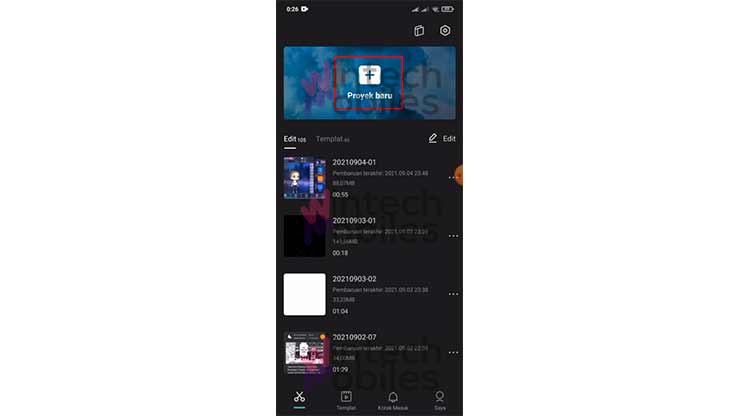
Langkah pertama yang harus dilakukan adalah buka aplikasi CapCut yang telah terpasang sebelumnya, setelah itu silahkan pilih Proyek Baru untuk mulai mengedit video yang akan dipercepat.
2. Tambahkan Video
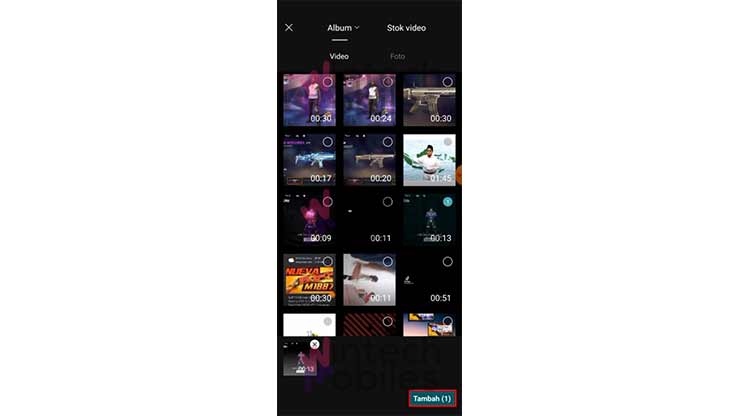
Setelah itu akan diarahkan ke galeri video, silahkan kalian pilih tambahkan video yang akan diedit. Apabila sudah memilih salah satu video, silahkan pilih menu Tambah.
3. Pilih Kecepatan
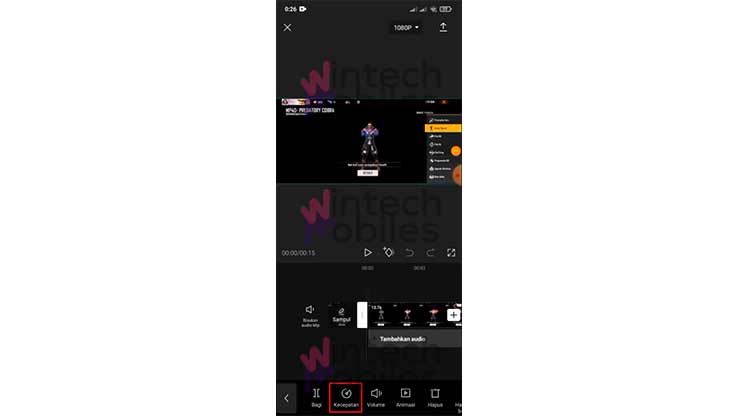
Selanjutnya akan diarahkan ke halaman pengeditan, silahkan cari menu Kecepatan yang ada dibagian bawah. Apabila tidak terlihat, silahkan geser menu bar tersebut.
4. Pilih Normal
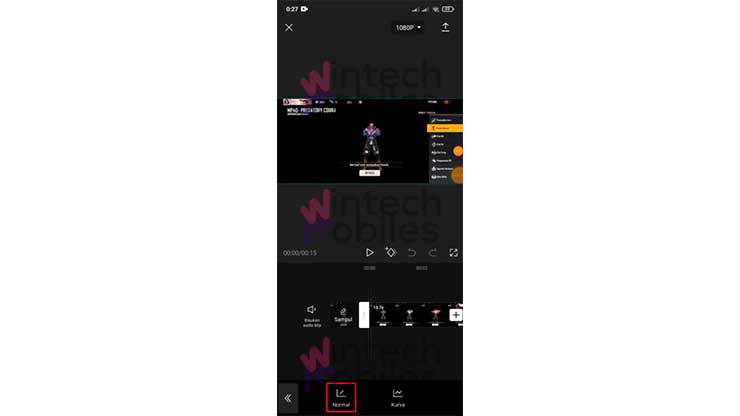
Apabila sudah memilih menu Kecepatan, kemudian akan terlihat dua pilihan menu, yaitu Normal dan Curve. Silahkan kalian pilih salah satu menu yang ada. Untuk contoh kali ini kami menggunakan menu Normal untuk mempercepat gerakan video.
Menu normal sendiri digunakan untuk mempercepat keseluruhan video. Sedangkan menu Curve sendiri digunakan untuk mempercepat setiap bagian video, sehingga tidak semua bagian video memiliki kecepatan yang sama.
5. Tentukan Kecepatan
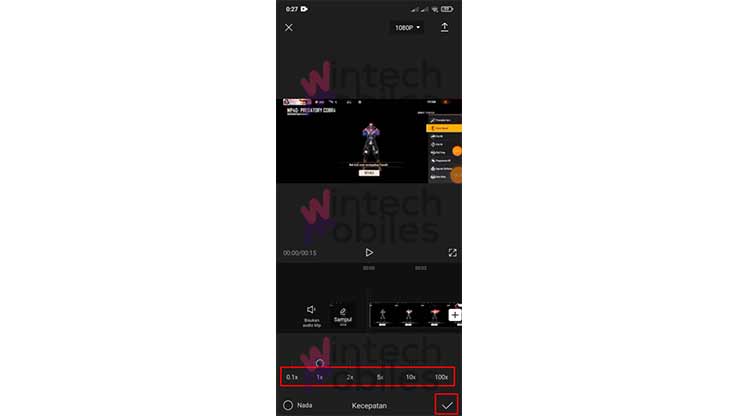
Pada bagian menu Normal, maka akan terlihat kecepatan yang diantaranya adalah 2x, 5x, 10x dan 100x. Silahkan kalian pilih salah satu kecepatan untuk video yang sedang di edit. Setelah memilih kecepatan video, silahkan pilih Tanda Centang yang ada disebelah kanan bawah untuk menyimpan pengaturan kecepatan video.
Setelah itu kalian dapat melanjutkan pengeditan video, apabila memang masih ada beberapa bagian yang sekiranya di edit atau ingin menambahkan beberapa efek pada video tersebut. Apabila sudah tidak ada yang ingin ditambahkan, maka kalian bisa langsung Ekspor Video tersebut untuk menyimpan video yang telah di edit kecepatannya.
Kesimpulan
Sangat mudah bukan untuk mempercepat gerak video di CapCut. Cukup dengan menggunakan menu kecepatan, maka kalian sudah dapat menentukan kecepatan dari video tersebut tanpa menggunakan plugin atau aplikasi tambahan lainnya.
Dengan ini berakhir sudah tips mengenai cara mempercepat gerakan video di CapCut yang sekiranya dapat wintechmobiles.id berikan untuk kalian semuanya hari ini, mudah-mudahan saja tips yang baru kami berikan diatas tadi dapat memberikan banyak manfaat.
Sumber Gambar: youtube.com/TurtleLy